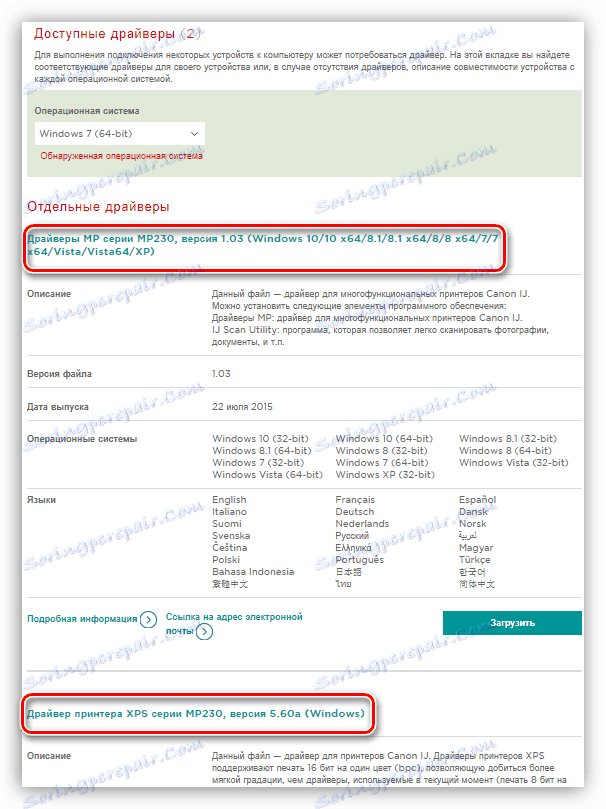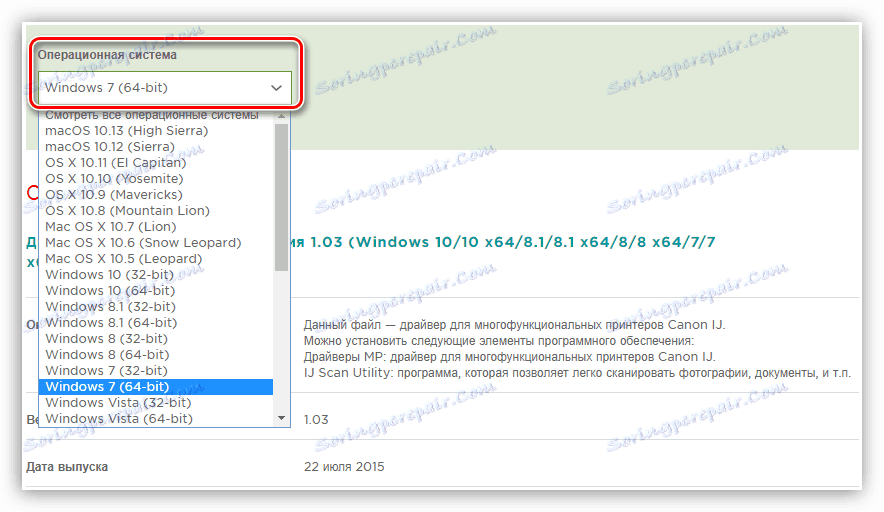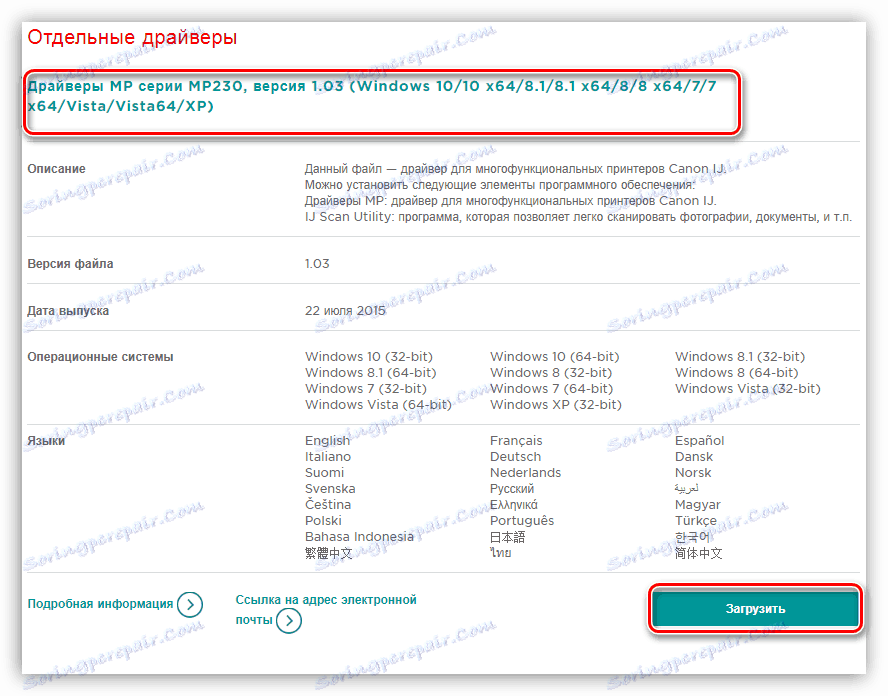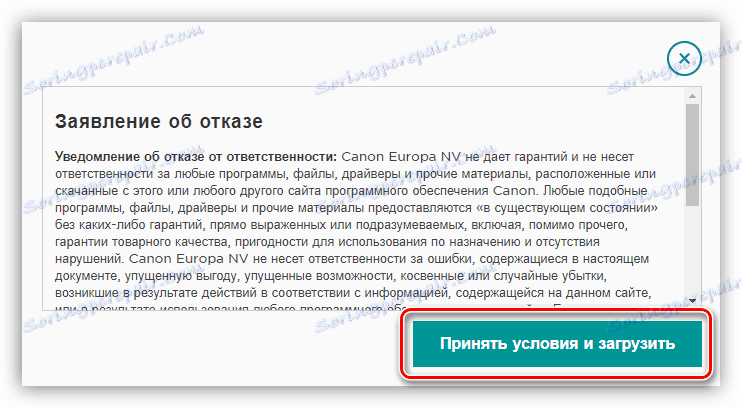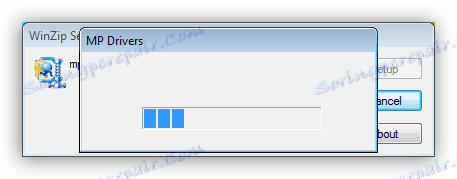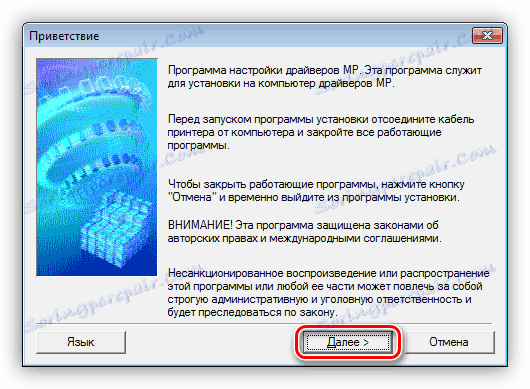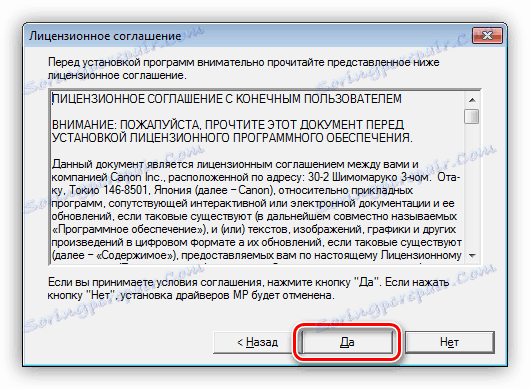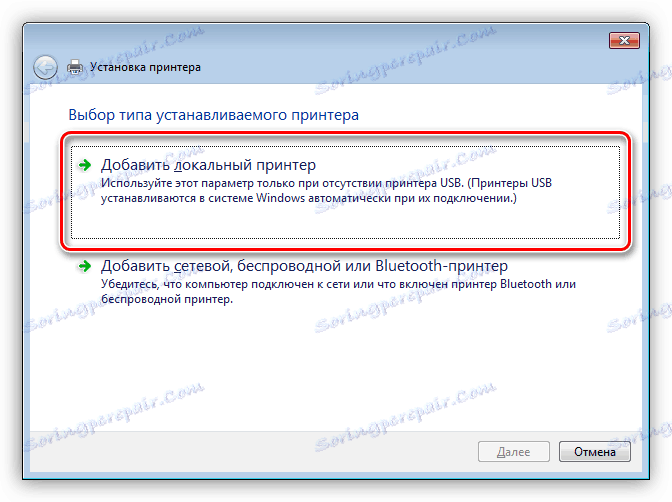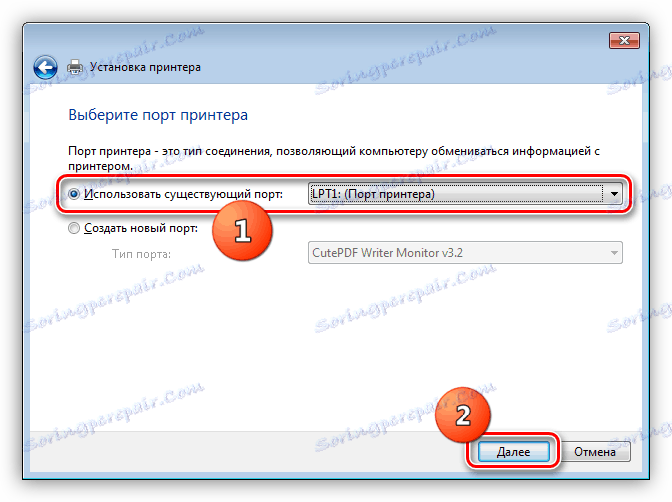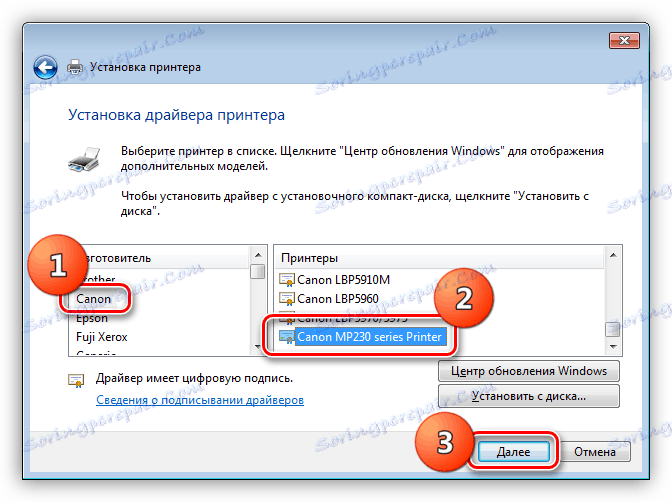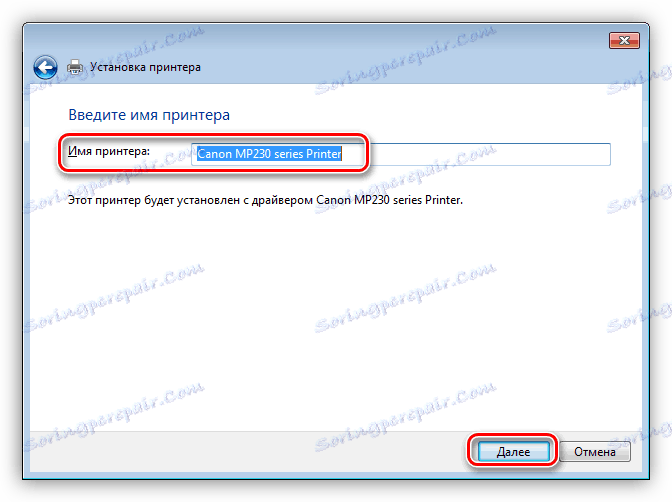Преузмите и инсталирајте управљачки програм за штампач Цанон МП 230
За нормално функционисање свих уређаја повезаних са системом потребни су посебни програми - управљачки програми. У неким случајевима су неопходне датотеке већ доступне на рачунару, а понекад их требају претраживати и инсталирати самостално. Затим овај процес описујемо за Цанон МП230 штампач.
Садржај
Преузмите и инсталирајте Цанон Цанон МП230 Дривер
Постоји неколико начина за преузимање и инсталирање софтвера за овај модел штампача. Ово је потпуно ручна процедура, укључујући и посету званичном вебсајту произвођача, као и полуаутоматску инсталацију користећи помоћне алате - програме или алате уграђене у систем. Постоји још једна могућност - потражите датотеке на Интернету помоћу хардверског ИД-а.
Метод 1: Службена веб страница произвођача
На званичним веб страницама можемо пронаћи све опције које су погодне за наш модел возача. У овом случају, разлике у пакетима се састоје од бита система на којем ће се инсталирати, као иу сврху софтвера.
- Кликом на горњи линк, видићемо списак управљачких програма за наш штампач. Овде су двојица. Прва је основна, без које уређај неће функционисати у потпуности. Са другом, имплементира се штампа са дубином од 16 бита и подршка за КСПС формат (исти ПДФ, већ из Мицрософта).
![Преузмите листу управљачких програма за штампач Цанон МП230 на званичном сајту произвођача]()
- Прво нам треба основни пакет (дривер МП). На падајућој листи изаберите верзију и бита оперативног система инсталираног на нашем рачунару, ако је ресурс не детектује аутоматски.
![Избор оперативног система приликом преузимања управљачких програма за штампач Цанон МП230 са званичне веб локације произвођача]()
- Померите се доле и кликните на дугме "Преузми" . Не мешајте пакете.
![Преузмите управљачки програм за штампач Цанон МП230 са званичног сајта произвођача]()
- Пажљиво прочитајте одрицање одговорности компаније Цанон у поп-уп прозору. Слажемо се са условима.
![Одрицање од одговорности приликом преузимања управљачког програма штампача Цанон МП230 са званичне веб странице]()
- Следећи прозор садржи кратку инструкцију за проналажење преузете датотеке на рачунару за претраживач који се тренутно користи. Након проучавања информација, једноставно га морате затворити, након чега ће преузимање почети.
![Прозор са упутствима за проналажење преузетог Цанон дривер драјвера за МП230 за Гоогле Цхроме прегледач]()
- Након преузимања инсталатера, морате га покренути. То треба урадити у име администратора како би се избјегле могуће грешке.
![Покрените инсталацију управљачког програма за Цанон МП230 штампач као администратор у оперативном систему Виндовс 7]()
- Следећи је процес распакивања датотека.
![Распакивање датотека управљачког програма за Цанон МП230 штампач у оперативном систему Виндовс 7]()
- У прозору добродошлице упознајте се са достављеним информацијама и кликните на "Нект".
![Инсталација покретачког драјвера за Цанон МП230 штампач у оперативном систему Виндовс 7]()
- Слажемо се са условима уговора о лиценци.
![Прихватање лиценцног уговора за инсталацију драјвера за Цанон МП230 штампач]()
- Након краћег процеса инсталације, потребно је да повежете штампач са рачунаром (ако није већ повезан) и сачекајте док га систем не детектује. Прозор се затвара чим се то деси.
![Попуњавање инсталације управљачког програма за Цанон МП230 штампач у оперативном систему Виндовс 7]()
Инсталација базног драјвера је завршена. Ако желите да користите додатне функције штампача, поновите поступак помоћу другог пакета.
Метод 2: Програми треће стране
Програмима независних произвођача подразумевамо посебан софтвер који вам омогућава да претражите и инсталирате потребне управљачке програме у онлајн или оффлине начину. Један од најпожељнијих алата је Дриверпацк решење .
Погледајте и: Најбољи софтвер за инсталирање драјвера
Једноставно је користити програм: довољно је да га преузмете и покренете на рачунару, након чега ће систем аутоматски скенирати и потражити датотеке које одговарају постојећој опреми.
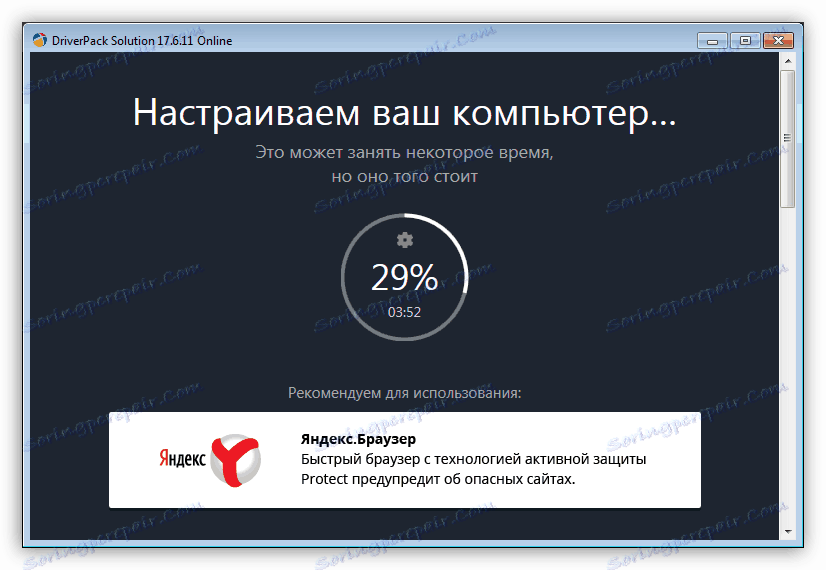
Више детаља: Како ажурирати управљачке програме на рачунару користећи ДриверПацк Солутион
Метод 3: ИД хардвера
Сваки уређај у систему има свој јединствени идентификатор (ИД), сазнајући да можете тражити потребне управљачке програме за специјализоване ресурсе на Интернету. Овај метод ће радити само ако је штампач већ повезан са рачунаром. За наш уређај идентификатор је:
USBVID_04A9&PID_175F&MI_00

Више детаља: Како пронаћи возач помоћу хардверског ИД-а
Метод 4: Системски алати
Виндовс садржи стандардне управљачке пакете за већину периферних уређаја. Важно је напоменути да ови пакети само омогућавају да дефинишете уређај и користите његове основне могућности. Да бисте користили све функционалности, потребно је да погледате веб локацију произвођача или помоћ програма (погледајте горе).
Дакле, знамо да у систему постоје возачи, само их требамо пронаћи и инсталирати. Ово је учињено овако:
- Позовите мени "Покрени" помоћу комбинације тастера Виндовс + Р и извршите команду да бисте приступили жељеном одељку за подешавања.
control printers![Идите на одељак за управљање штампачима из линије Рун у оперативном систему Виндовс 7]()
- Кликните на дугме који покреће инсталацију софтвера наведеног на екрану.
![Идите на инсталацију штампача Цанон МП230 у уређајима и штампачима у оперативном систему Виндовс 7]()
- Додајте локални штампач кликом на одговарајућу ставку.
![Избор инсталирања локалног Цанон МП230 штампача у оперативном систему Виндовс 7]()
- Изаберите порт на који је штампач повезан (или ће бити повезан).
![Избор прикључка приликом инсталирања Цанон МП230 штампача у оперативном систему Виндовс 7]()
- Следећи прозор је подељен на два дела. С леве стране видимо произвођаче хардвера, а на десно доступне моделе. Изабрали смо произвођача ( Цанон ) и потражили наш модел на листи. Кликните на "Даље" .
![Избор произвођача и модела приликом инсталирања Цанон МП230 штампача у оперативном систему Виндовс 7]()
- Дајте име нашем штампачу и поново кликните "Нект" .
![Додељивање имена инсталираном Цанон МП230 штампачу у Виндовсу 7]()
- Конфигуришемо општи приступ и прелазимо у завршну фазу.
![Конфигурисање дељења за инсталирани Цанон МП230 штампач у оперативном систему Виндовс 7]()
- Овде можете да одштампате тест страницу или завршите инсталацију помоћу дугмета "Финисх" .
![Попуњавање Цанон МП230 инсталације за штампач у оперативном систему Виндовс 7]()
Закључак
У овом чланку представили смо све могуће опције за претрагу и инсталацију за управљачке програме за принтер Цанон МП 230. У овој операцији нема ништа тешко, при избору пакета и верзија оперативног система пажљиво водити рачуна, а када користите системске алатке, немојте збунити модел уређаја.